苹果Dock栏可以关闭吗(iOS完美隐藏Dock栏方法)
苹果dock栏不可以关闭,但是可以隐藏。自从有了 iOS 14 系统后,iPhone 的桌面美化能力得到了质的提升。
比如说,可以添加安卓同款小组件了。
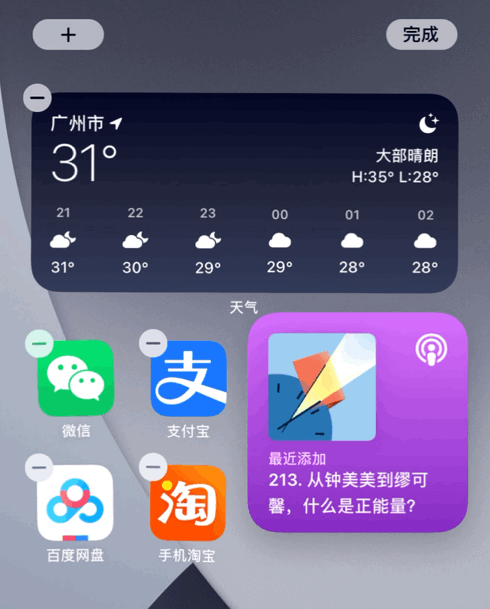
最近,小虎妞还发现了一个小技巧:通过一张壁纸和几步设置,把桌面变得非常干净。
干净到什么程度呢?
解锁之后,桌面上什么都没有,Dock栏也彻底隐形了,有一种清新脱俗的感觉。
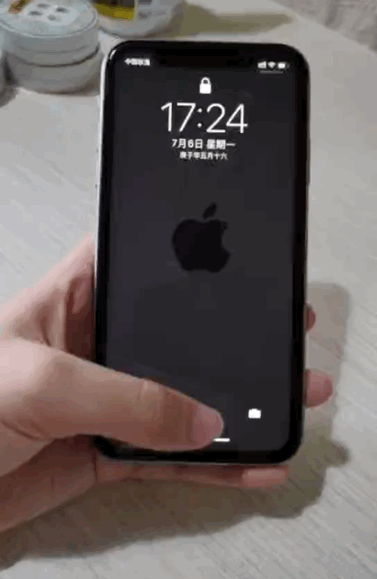
对小虎妞这种极度崇拜极简的人来说,这就是我的理想桌面呀。
设置方法很简单,小虎妞现在手把手教你,百分百成功。
隐藏Dock栏
在正常情况下,Dock栏是灰蒙蒙的,类似于毛玻璃质感。
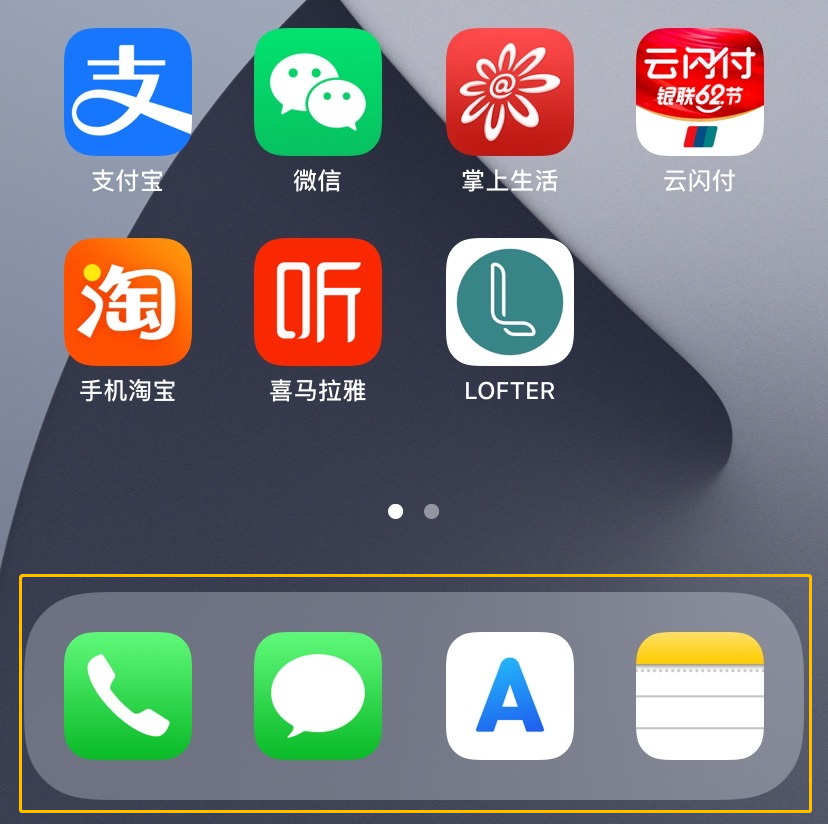
其实换上一张同色壁纸,就能把它很好地隐藏起来。
效果是酱紫滴↓

这种专门为Dock栏设计的壁纸,小虎妞已经准备好了~获取方法见评论。
值得注意的是,里面有浅色和深色壁纸供你选择。假如你选用了深色壁纸,一定要打开系统的深色模式才有用哦~
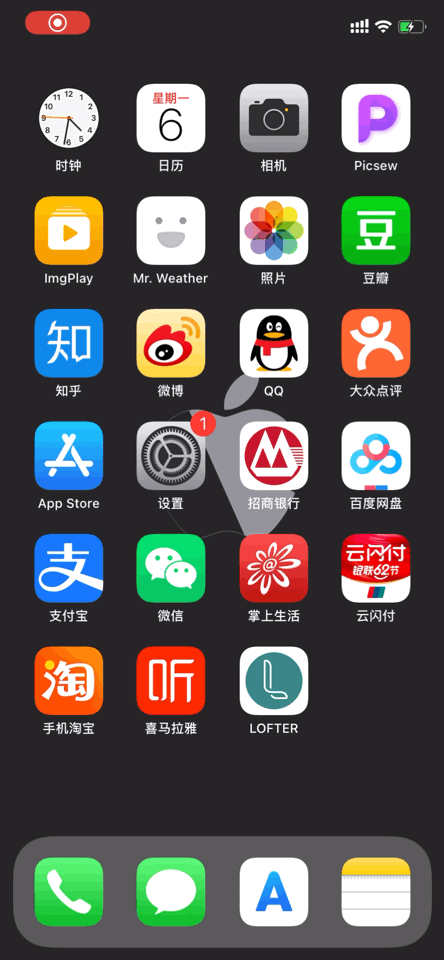
而且在设置时,别忘了关掉墙纸设置里的“深色外观下调暗墙纸”按钮,不然可能会不协调。
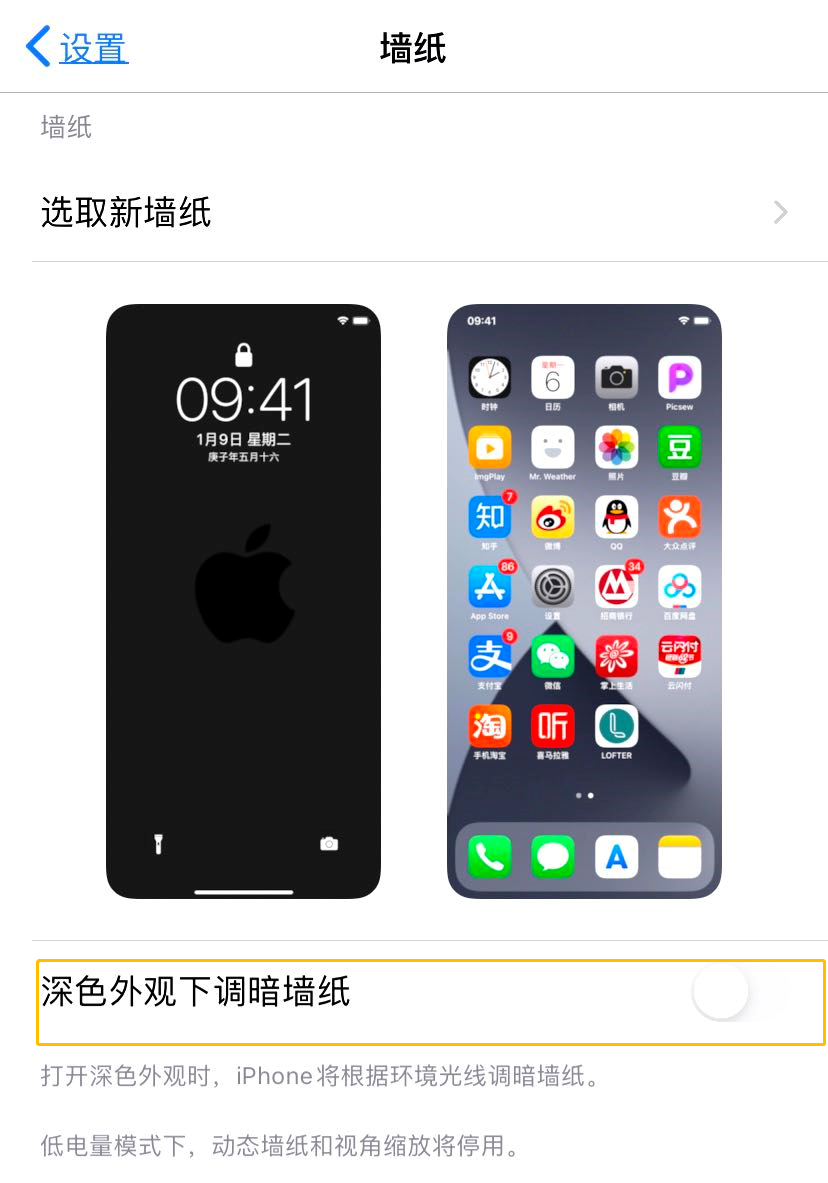
交代完毕, 把 Dock 栏变没后,接下来进入下一步。
隐藏软件
想制造一个空空的桌面,你们会怎么做?

把软件全部卸载掉?这肯定不现实。
而且删掉最后一个软件,它立马会挪到上一页,不留一丝幻想。
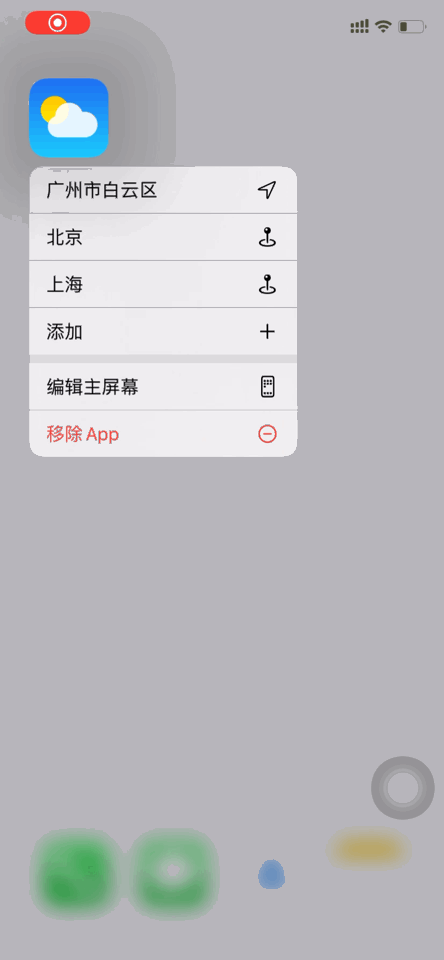
但在升级到iOS 14系统后,这不再是梦了。
因为它可以隐藏掉你不需要的主页和App。
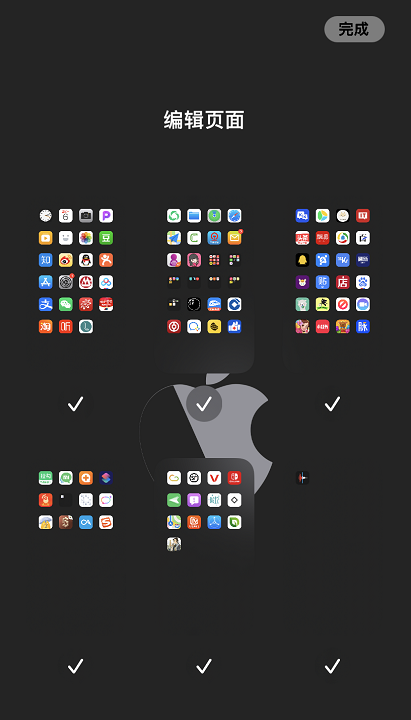
在开始前,小虎妞建议大家增加一个类似下图的主页。只留一个App在上面,能省很多力气。
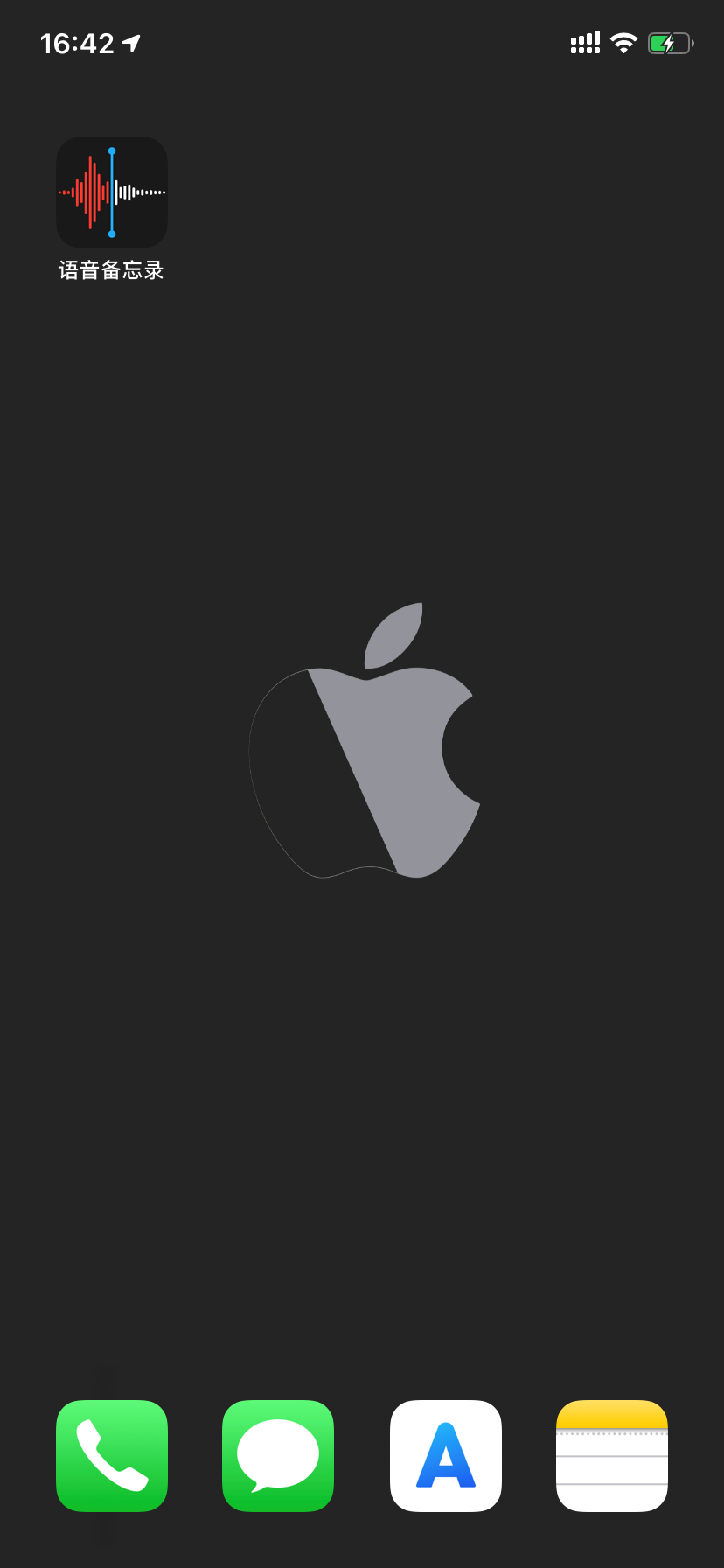
然后再进入编辑屏幕界面,单击最下面这个点点点。
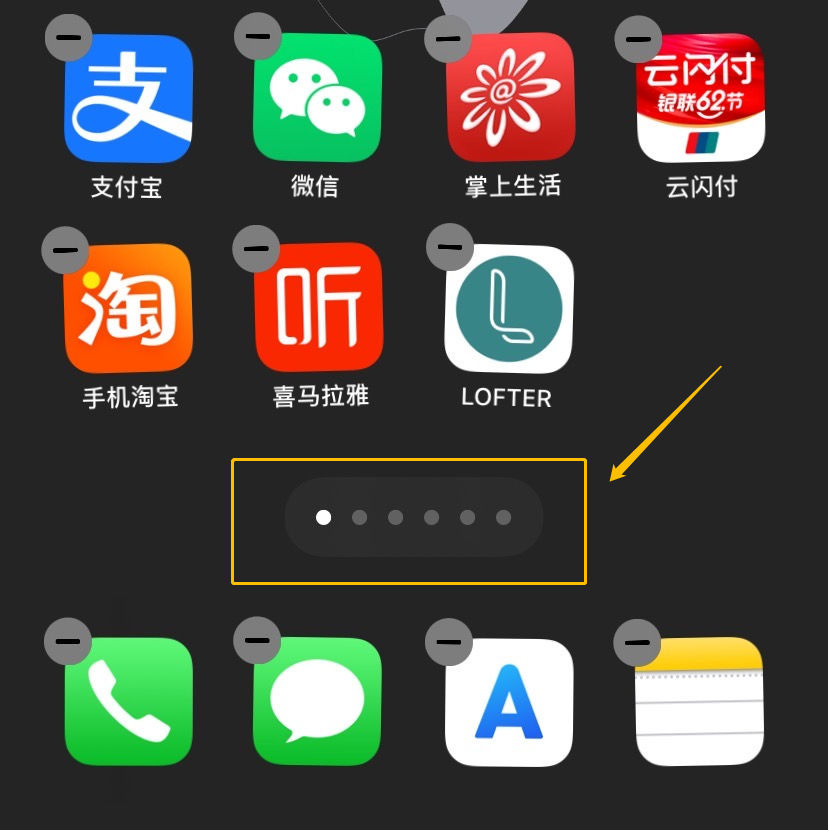
只勾选你想保留的页面,点击完成,整个桌面就只剩这一页了。

放心吧,它们只是被隐藏了起来,并没有被删掉。重新勾选就能恢复成原来的样子了。
然后最骚的操作来了:
不是只剩一个App在桌面上么?把它添加到资料库中,它就消失不见了。
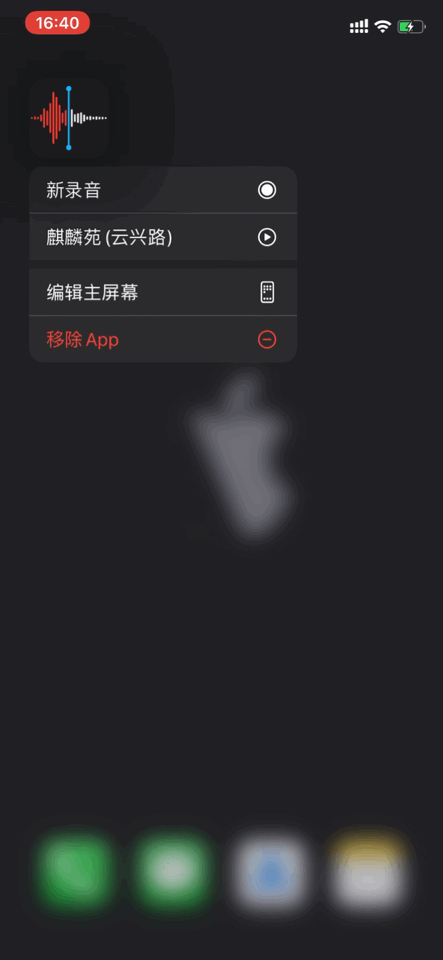
接着再把 Dock 栏的电话、通讯录从主屏幕中移除,一个宇宙无敌极简桌面就出来了。
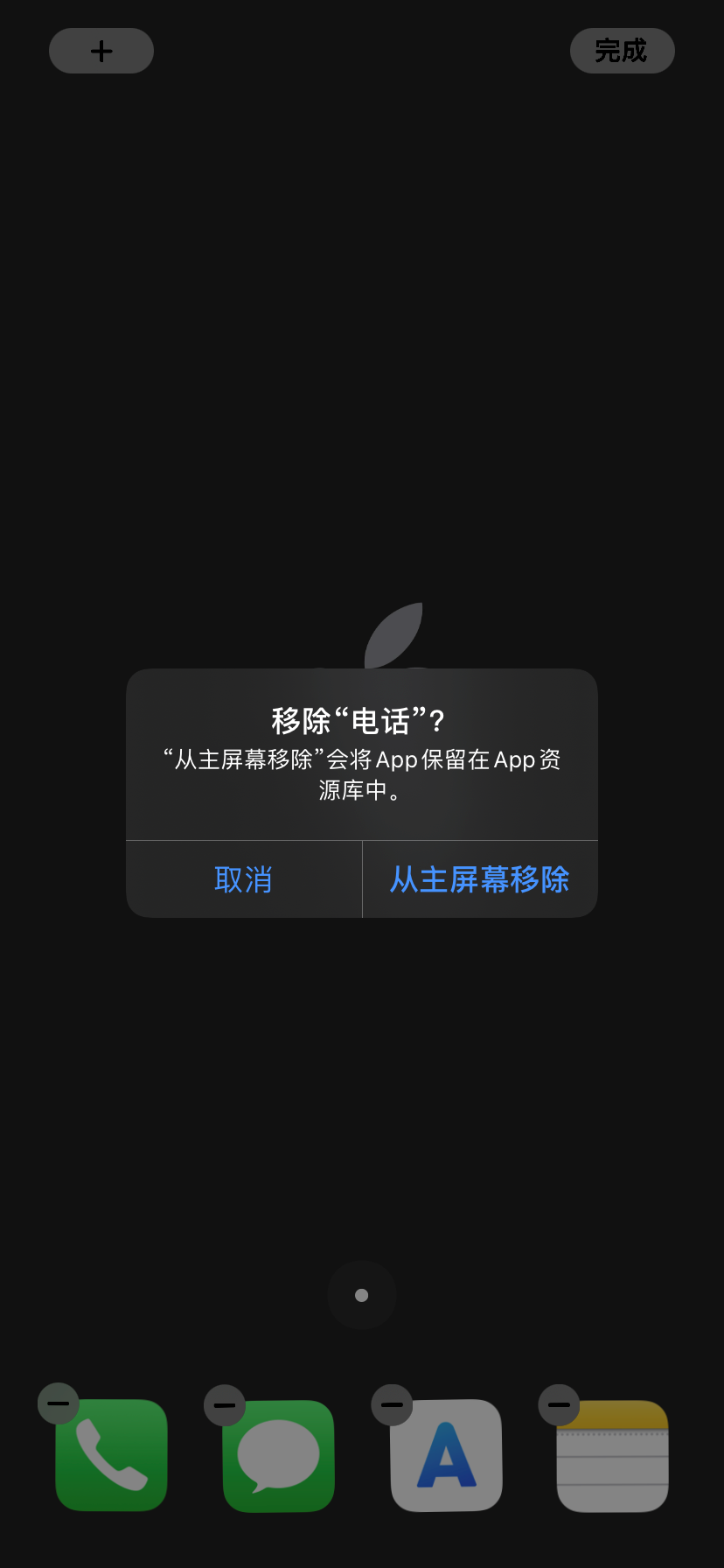
看到这大家肯定想问:「什么是资料库?那我怎么找软件啊?」
这个问题很好解释,在桌面往右滑,就是软件资料库了。
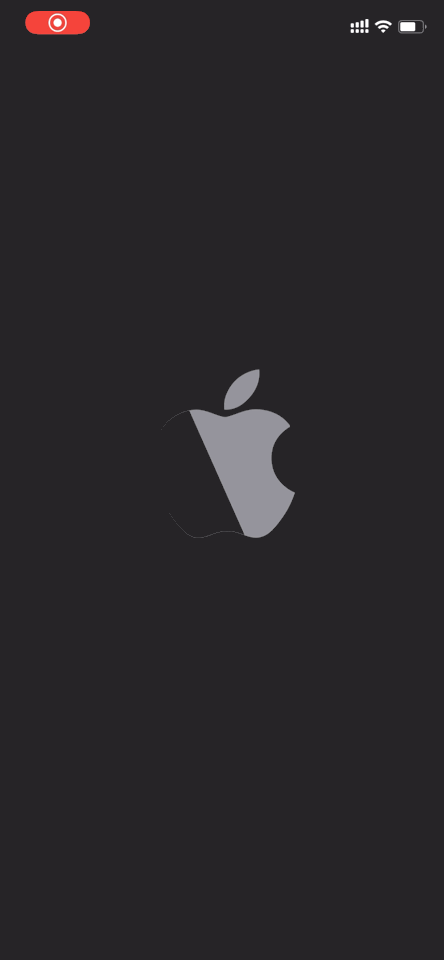
苹果已经将我们手机里所有App分好类,虽然不太智能的样子。
如果找不到你想要的App,下拉界面,就能看到完整的 App列表了,你可以根据首字母查找。
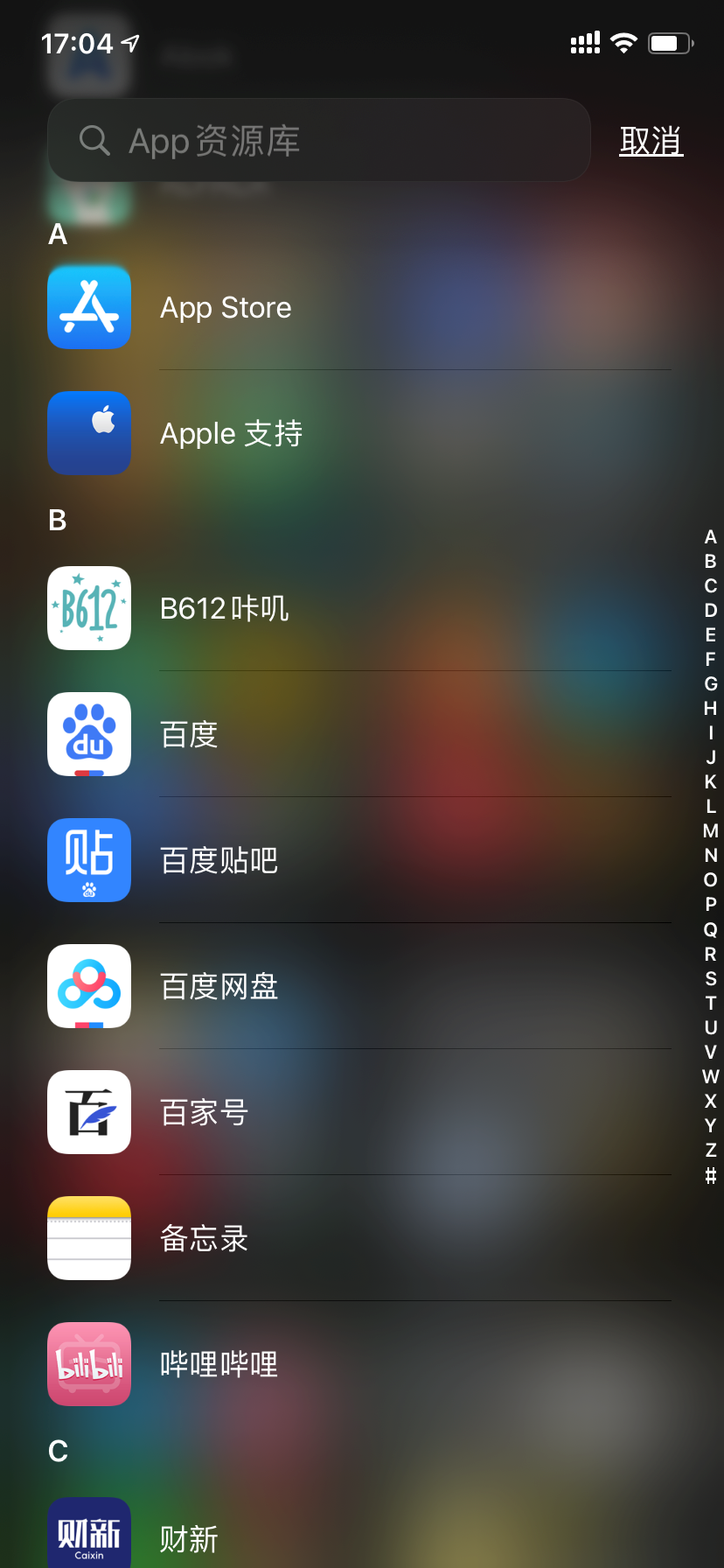
想要恢复软件也很简单,在资料库里找到并长按,添加到主屏幕即可。

那些懒得收纳桌面的朋友,这个技巧绝对适合你~~
原文地址:https://tangjiusheng.com/it/10699.html


 赣公网安备36072102000190
赣公网安备36072102000190